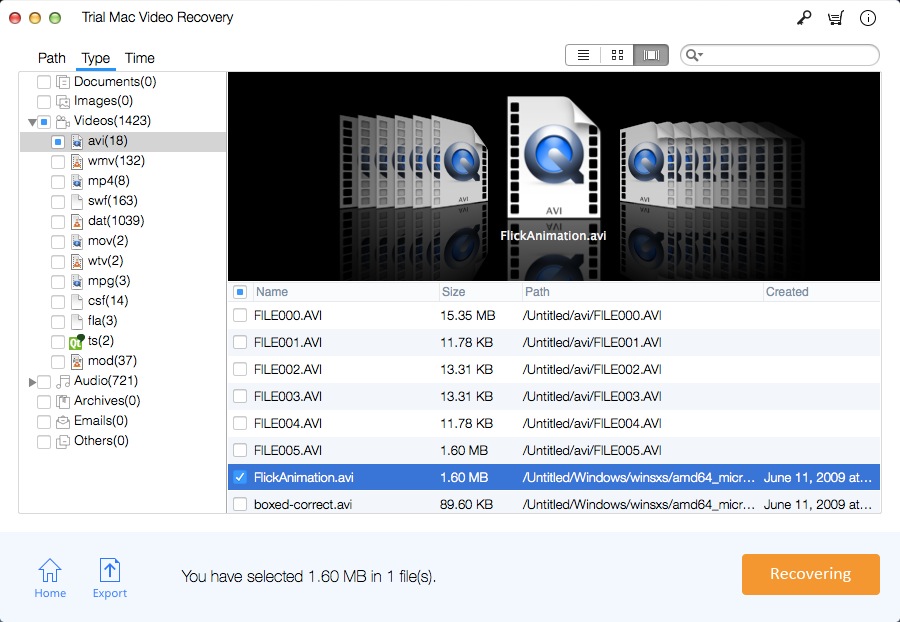맥 오디오 파일 복구 : 삭제 / 손실 오디오 파일 복구 | 어떻게

요약
오디오 파일은 디지털 라이프에서 가장 일반적인 미디어 파일 중 하나입니다. 컴퓨터, 스마트 폰 및 기타 디지털 장치 (예 : MP3 플레이어)에는 많은 귀중한 음악, 노래 및 오디오 파일이 포함되어 있습니다. 그러나 파일 손상, 바이러스 감염, 인간 오류 및 기타 알 수없는 이유로 오디오 파일이 손실 될 수 있습니다. 오디오 파일을 삭제하거나 하드 드라이브를 포맷 할 때 삭제되거나 포맷 된 오디오 파일은 영구적으로 손실되지 않습니다. 오디오 파일의 항목 만 삭제하고 손실 된 오디오 파일의 디스크 공간을 다른 파일에서 사용할 수있게합니다. 손실 된 오디오 파일의 디스크 공간을 다른 파일로 덮어 쓰기 전에 오디오 복구 소프트웨어를 사용하여 손실 된 오디오 파일을 모두 복원 할 수 있습니다. 여기에서는 삭제되거나 손실 된 오디오 파일을 쉽게 복구하는 데 도움이되는 최고의 Mac 오디오 파일 복구 소프트웨어를 소개합니다. 이 가이드를 따라 간단한 3 단계로 손실 된 오디오 파일을 복구하십시오.
오디오 파일 손실 문제의 원인
실수로 오디오 및 음악 파일을 삭제합니다.
백업없는 우발적 인 포맷 하드 드라이브 디스크 / SD 카드 / 메모리 카드;
하드웨어 오류 및 실패.
파일 시스템이 손상되면 파티션에 액세스 할 수 없습니다.
바이러스 공격, 파일 시스템 손상, 소프트웨어 오류, OS 충돌 또는 손상.
Mac 오디오 파일 복구 소프트웨어 검토
Mac Video Recovery Pro는 최고의 오디오 파일 복구 도구입니다. AIF / AIFF, M4A, MP3, WAV, WMA, APE, MID / MIDI, OGG, AAC, RealAudio, VQF 등을 포함하여 손실되거나 삭제 된 오디오, 음성, 음악 파일을 복구 할 수 있습니다. Mac 컴퓨터, 외장 하드 드라이브 또는 SSD, USB 드라이브, 메모리 카드, SD 카드, 플래시 드라이브, iPod / Mp3 / Mp4 플레이어, 캠코더 및 디지털 카메라와 같은 모든 종류의 저장 장치에서 오디오 복구를 제공합니다.
Mac에서 삭제되거나 손실 된 오디오 파일을 복구하는 방법
Mac 컴퓨터에 Mac Audio File Recovery 소프트웨어 정식 버전을 다운로드하여 설치하십시오. 외부 장치에서 오디오 파일이 손실 된 경우 Mac 컴퓨터에 연결하십시오.
1 단계 오디오 복구 모드 선택
복구 모드를 선택하고 "시작"을 클릭하십시오.
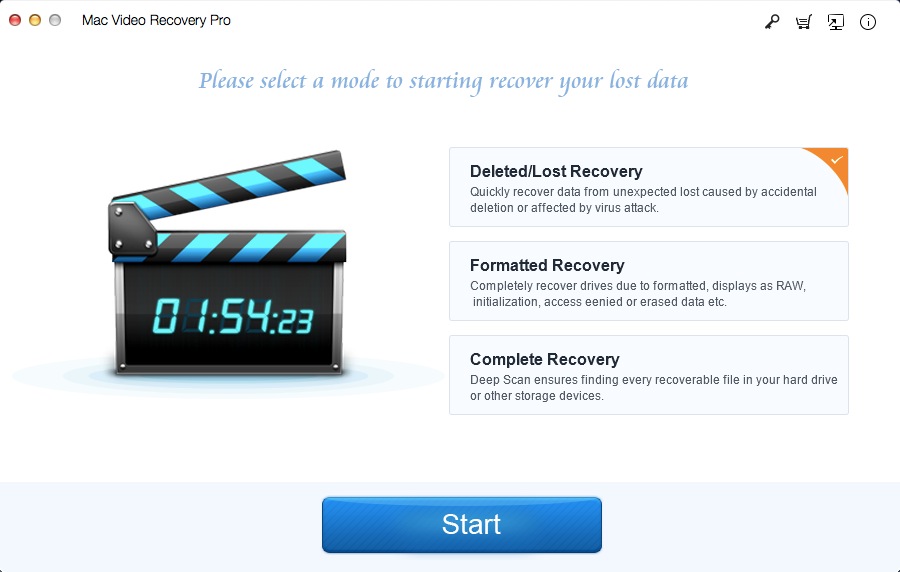
2 단계 대상 드라이브 선택
오디오 파일을 잃어버린 드라이브를 선택하고 "검색 중"을 클릭하십시오.
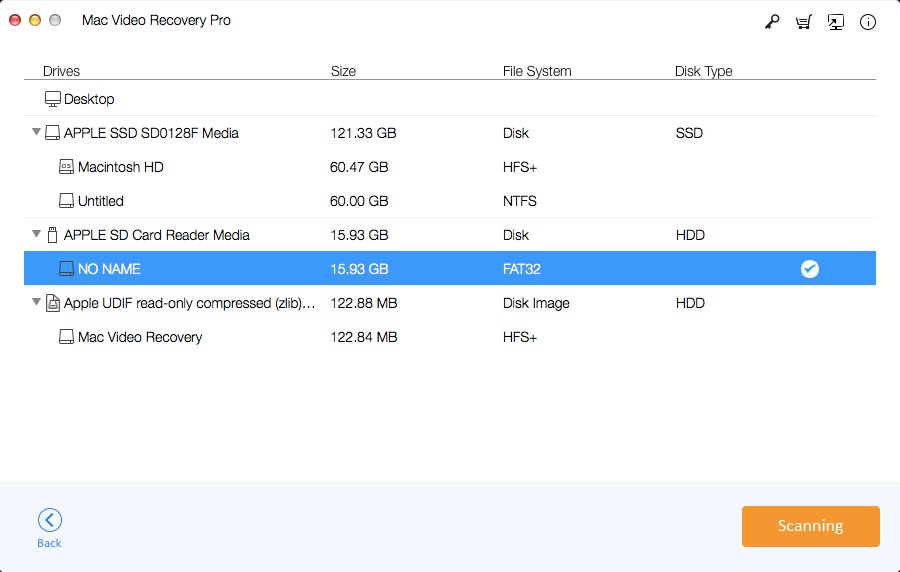
3 단계 Mac에서 오디오 파일 복구 미리보기 및 수행
검사 후 복구 할 오디오 파일을 선택하고 "복구"를 클릭하십시오.